“Spector”是一款非常优秀的电脑监控软件,它可以对电脑屏幕定期“拍照”,记录键盘的输入情况,记录上网时访问过的网址。更为精妙的是通过修改设置,“Spector”监控程序可随视窗操作系统同时启动,并且不在系统托盘内显示任何标志,即使按“Ctrl+Alt+Del”,在程序关闭窗口中也不能发现它的踪迹,使人很难觉察电脑正处于监控之中。
“Spector”是共享软件,我们可到“http://www.newhua.com.cn/”下载,这里使用的是“2.1”版本。
一、安装篇
“Spector”的安装很简单,双击安装程序,依次点击“Yes”或“Next”即可,安装成功后,须重新启动电脑,该程序方可正常运行。
二、应用篇
1.该软件包括两大部分:监控程序和监控管理程序。监控程序负责对屏幕进行监视,定期“拍照”;监控管理程序可以查看记录结果,并可修改监控程序的设置以适应个人需要。重新启动电脑后,该程序会在系统托盘内出现一个红色方块标志,表明已经开始对屏幕进行监控。
2.由于是第一次打开监控管理程序,不需要输入口令,直接点击“OK”按钮,即可进入。如果通过监控管理程序设置了口令,则必须输入正确的口令,否则无法进入。
3.在进入监控管理程序之前,还会弹出“版本信息”窗口,提示该软件剩余的可记录图像幅数,如只想试用,选择“OK”按钮,如想购买该软件,选择“Register”按钮。
4.监控管理程序的界面非常简洁,(图1)(
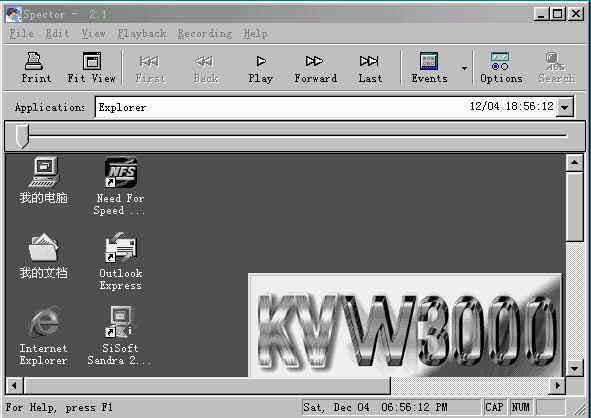
)点击工具栏上的“Play”按钮,通过“查看窗口”,可以快速浏览记录的结果。如果需要仔细查看,可点击工具栏上的“Forward”或“Back”按钮,向前或向后分页浏览。另外使用键盘上的“Page Up”、“Page Down”键或者“↑”、“↓”键,也可分别向后或向前分页浏览。
5.浏览记录结果时,在“查看窗口”中,只能观察到图像的一部分,通过移动“查看窗口”右侧滚动滑块,才能看到图像的全部。如想查看“全景”请点击工具栏中的“Fit View”按钮,这时程序会对图像“压缩”,呈现其“全景”。此时工具栏中的“Fit View”按钮变为“Full Size”按钮,如想返回原视图状态,点击“Full Size”按钮。
6.工具栏下方为“事件”显示框,共有四种显示方式,我们可以通过工具栏上的“Events”按钮进行转换。点击“Events”按钮右边向下的箭头,弹出菜单,(图2)(

)用鼠标点击进行转换。当在“Events”下级菜单中选择“Applications”项时,如图4所示,“事件”显示框中列出了当时运行的程序,鼠标点击“Forward”按钮,可以查看不同时间内正在运行的程序。当在“Events”下级菜单中选择了“Chronological”项时,“事件”显示框中显示记录结果的时间范围,即在哪一段时间内,“拍摄”到图像。如果选择“Internet Sites”或者“Keystrokes”项,可分别在“事件”显示框中显示访问的网址或键盘的输入情况。
7.“查看窗口”上方,为一滚动滑块,用鼠标拖动该滑块可浏览整个记录结果,亦可按“↑”或“←”键使滑块向左移动,按“↓”或“→”键使滑块向右移动。当我们移动滑块到某一位置,在“查看窗口”中显示记录到的图像,用鼠标左键按住滑块,则在鼠标上方显示“拍摄”该图像的准确时间。
三、设置篇
为了对电脑进行更好的监控,修改“Spector”的某些设置是非常必要的。在“工具栏”中依次选择“Edit→Options”进入监控管理程序设置窗口。设置窗口共有三个标签:
(一)Capture 标签(
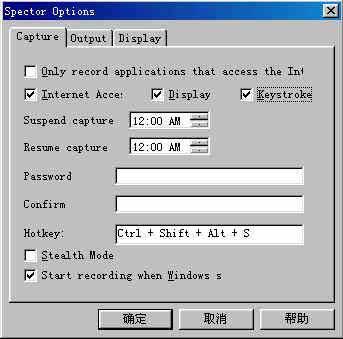
3)
1.监控内容
在“Capture”标签上部为监控内容设置,选中“Internet acce”项,则对上网活动如上网浏览、聊天、收发“伊妹儿”进行监控;如选中“Display”项,会对屏幕进行监视“拍照”;选中“Keystroke”项,会对键盘输入情况进行记录。我们可根据实际情况选择,如果只需要监控上网活动,则仅选择“Only record applications that access the In”项。
2.口令
请在“Password”框中输入口令,在“Confirm”框中再次输入口令予以确认。
3.定时监控
“Suspend”项中设定停止监控“拍照”的时间,“Resume ”项设定重新开始监控“拍照”的时间。假设我们在“Suspend”项中设定为“10:00 PM”,“Resume ”项中设定为“8:30AM”,则使监控程序在夜晚10点停止工作,次日上午8:30分重新开始对电脑监控“拍照”。如果我们把上述两项设为同一时刻(12:00AM),那样监控程序始终处于工作状态,前提是监控程序随视窗系统同时启动。
4.隐藏图标
监控程序启动后,会在系统托盘内出现一红色方块标志,如用鼠标双击该红色方块,会弹出进入监控管理程序的口令输入框,为避免外人发现后引起怀疑,将“Stealth Mode”项选中,这样红色方块就不会在系统托盘内出现,而且在“开始→程序”菜单中找不到“Spector”程序项。
5.热键的设定
在“Stealth Mode”项选中把“Spector”程序隐藏后,通过热键可将其唤出,默认热键为“Ctrl+Shift+Alt+s”,使用者可做适当调整。
6.启动设置
如果将“Start recording when Windows s”复选框选中,监控程序会随视窗操作系统同时启动。如果仅想偶尔在某一时间内监控电脑,请不要选择上述复选框。需要监控时,依次选择“开始→程序→Spector”,在弹出菜单中点击“Spector”,出现口令输入框,正确输入口令后,点击“OK”按钮进入监控管理程序。在“工具栏”中依次选择“Edit→Options”进入监控管理程序设置窗口。将“Start recording when Windows s”复选框选中,点击确定,然后关闭监控管理程序,此时弹出一个窗口,选择“是”按钮,继续进行监控程序。
(二)Output 标签
1.“Data”框中为监控程序记录结果 的保存路径,程序默认的路径比较生僻,一般不易找到。点击“Data”框右侧按钮,可指定新的保存路径。
2.“Delete spector”用来设定保留记录结果的最大天数,可通过向上或向下按钮进行调节。
3.“Maximum Spector data”用来设定保留记录结果文件夹的最大容量。
(三)Display 标签(
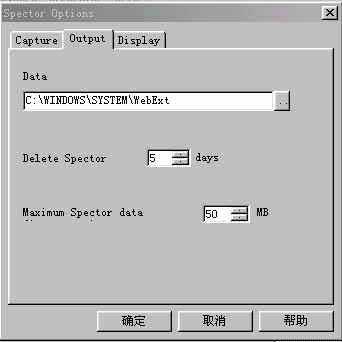
4)
1.Format项
用来设置记录图像颜色的位数,程序默认为“4 bit”,点击向下的按钮,可选择其他颜色位数。如选择“8 bit”,即“256色”,那么记录图像的颜色更加鲜艳,但同时会导致记录文件的体积增大。
2.Take screen snapshot every项
用来设定“监控拍照”的间隔时间。
3.Inactively项
用来设定在多少分钟内不进行鼠标或键盘操作,监控程序将停止“监控拍照”,这样有利于节省硬盘空间。
4.Playback Rate项
点击工具栏上的“Play”按钮,通过“查看窗口”,可以自动浏览记录的结果,拖动Playback Rate项中的滑块,可调节自动浏览的速度。当选择“0”时,播放速度最快,选择“2”时,为间隔两秒播放一幅图像。
使用“ Spector”过程中,请注意两点:
1.在进行磁盘碎片整理程序之前,一定要关闭监控程序,否则磁盘碎片整理程序无法正常进行。首先进入监控管理程序,然后关闭监控管理程序,弹出一个窗口,选择“否”,关闭监控程序(图5)(
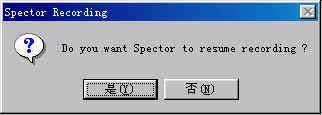
)。
2.最好通过监控管理程序设置“口令”,否则你的监控记录很容易被外人查看。